Comment réparer Apple Music qui ne fonctionne pas sous iOS 17
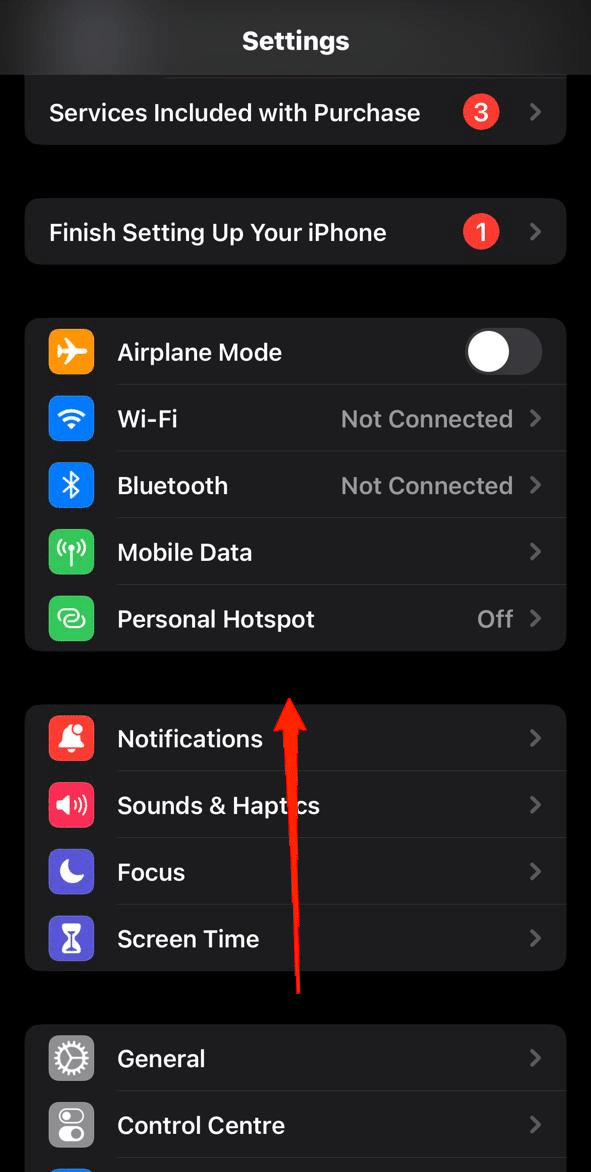
Si Apple Music plante, refuse de lancer ou de lire des morceaux après la mise à jour vers iOS 17, commencez par vérifier la connexion réseau, les autorisations mobile, puis redémarrez, réinstallez ou mettez à jour l’app. Si le problème persiste, suivez la procédure détaillée ci‑dessous, testez les alternatives (lecteur web, autre appareil) et contactez le support Apple avec l’extraction de logs si nécessaire.
Pourquoi ce guide
iOS 17 apporte des améliorations visibles, mais aussi des bugs qui peuvent affecter Apple Music: gel d’application, erreurs de lecture, problèmes de synchronisation ou d’autorisation. Ce guide traduit et complète les étapes basiques par des vérifications avancées, des scénarios d’échec, une checklist par rôle et une procédure d’intervention structurée.
Important
- Avant toute manipulation majeure, sauvegardez votre appareil sur iCloud ou via Finder/ iTunes.
- N’inventez pas d’identifiants ou ne partagez pas votre mot de passe en clair suivant ce guide.
Résumé rapide des causes possibles
- Connexion réseau instable (Wi‑Fi ou données mobiles).
- Autorisations d’utilisation des données mobiles pour Apple Music désactivées.
- Cache ou données corrompues de l’application (résolution: réinstallation).
- Problème côté serveur Apple ou abonnement expiré.
- Bug introduit par iOS 17 nécessitant un correctif système.
Méthodes pour réparer Apple Music sous iOS 17
Voici les étapes détaillées, classées du plus simple au plus intrusif. Testez après chaque étape.
1. Vérifier la connexion Internet
- Assurez‑vous que votre iPhone/iPad est connecté à Internet via Wi‑Fi ou réseau cellulaire.
- Ouvrez Safari et chargez une page lourde pour valider la latence et le débit.
- Si le Wi‑Fi semble lent, basculez temporairement sur les données mobiles pour tester Apple Music.
Note
Si d’autres apps ont le même comportement, le problème est probablement réseau ou système, pas spécifique à Apple Music.
2. Autoriser les données mobiles pour Apple Music
- Ouvrez l’app Réglages.
- Descendez et touchez « Musique ».
- Dans la section Autoriser Musique à accéder, activez le bouton près de Données cellulaires.
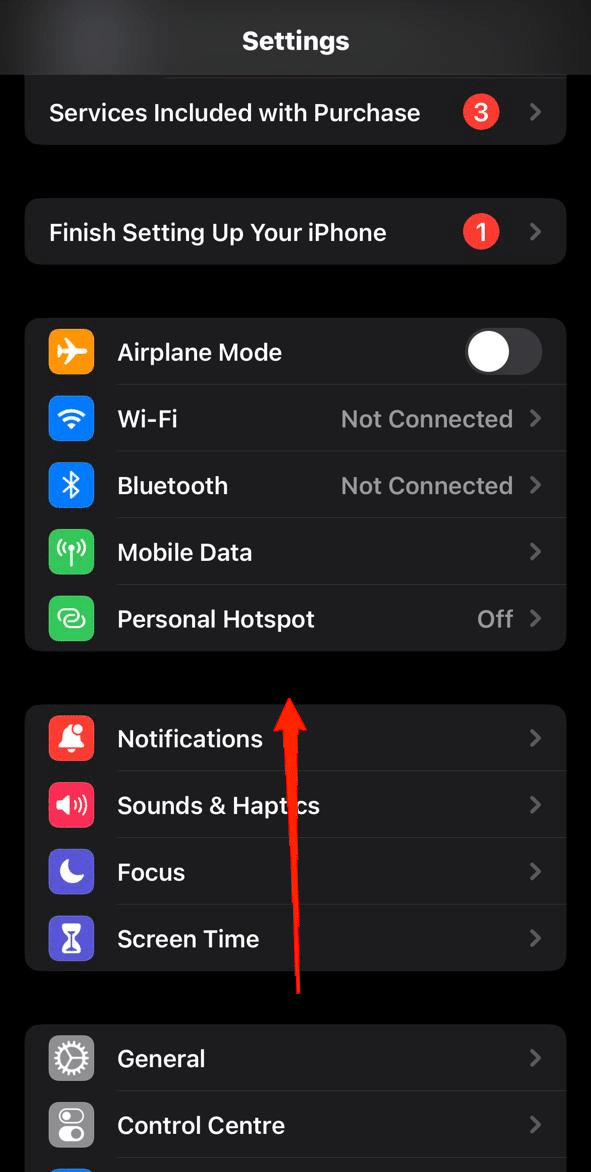
Important
Si vous utilisez un forfait limité, vérifier les réglages de lecture en arrière‑plan et les téléchargements automatiques pour ne pas dépasser votre quota.
3. Redémarrer l’appareil
- Éteignez complètement l’appareil puis rallumez‑le.
- Testez Apple Music après le redémarrage.
Pourquoi ça aide
Le redémarrage purge les processus temporaires et la mémoire volatile, ce qui résout souvent les conflits mineurs.
4. Se déconnecter et se reconnecter à Apple Music
- Ouvrez Musique → Profil ou Réglages → Identifiant Apple → Déconnexion.
- Attendez 10–20 secondes puis reconnectez‑vous.
Quand appliquer
Utile si les problèmes sont liés à la synchronisation de la bibliothèque ou aux droits d’abonnement.
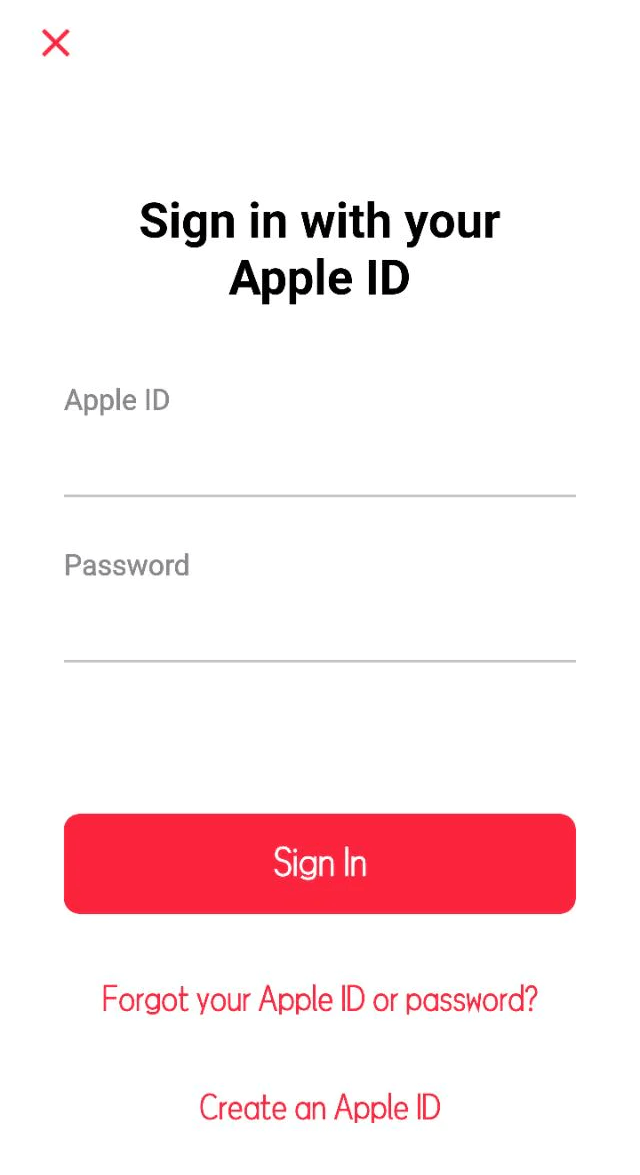
5. « Vider le cache » via suppression et réinstallation de l’app
iOS ne propose pas de bouton explicite « vider le cache ». Pour obtenir le même effet, supprimez l’app puis réinstallez‑la.
Étapes
- Réglages → Général → Stockage iPhone.
- Recherchez l’app Musique dans la liste et touchez‑la.
- Choisissez Supprimer l’app puis confirmez.
- Ouvrez l’App Store, réinstallez Musique et reconnectez‑vous.
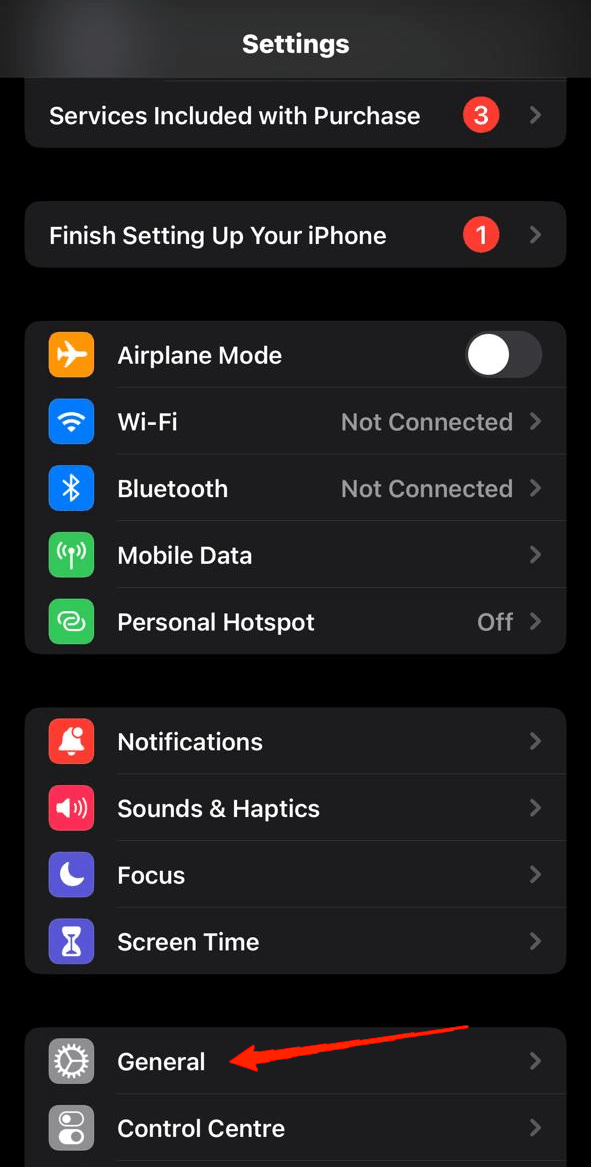
Conseil
Avant suppression, vérifiez que vos morceaux téléchargés sont sauvegardés (sont‑ils sur iCloud Music Library ou localement?).
6. Mettre à jour l’app Apple Music
- Ouvrez l’App Store.
- Recherchez Apple Music et installez les mises à jour disponibles.
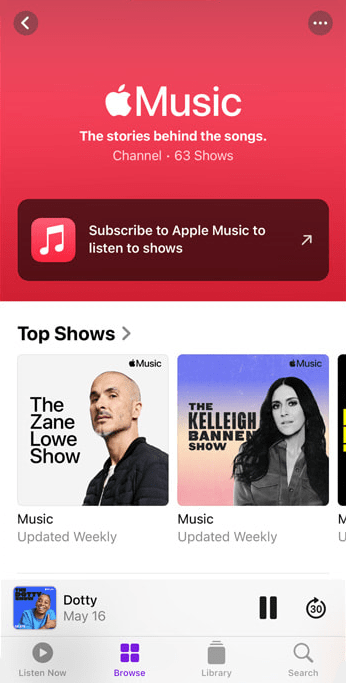
Raison
Une mise à jour corrige souvent des bugs introduits par une nouvelle version d’iOS.
7. Réinitialiser les réglages réseau
- Réglages → Général → Transférer ou Réinitialiser l’iPhone → Réinitialiser → Réinitialiser les réglages réseau.
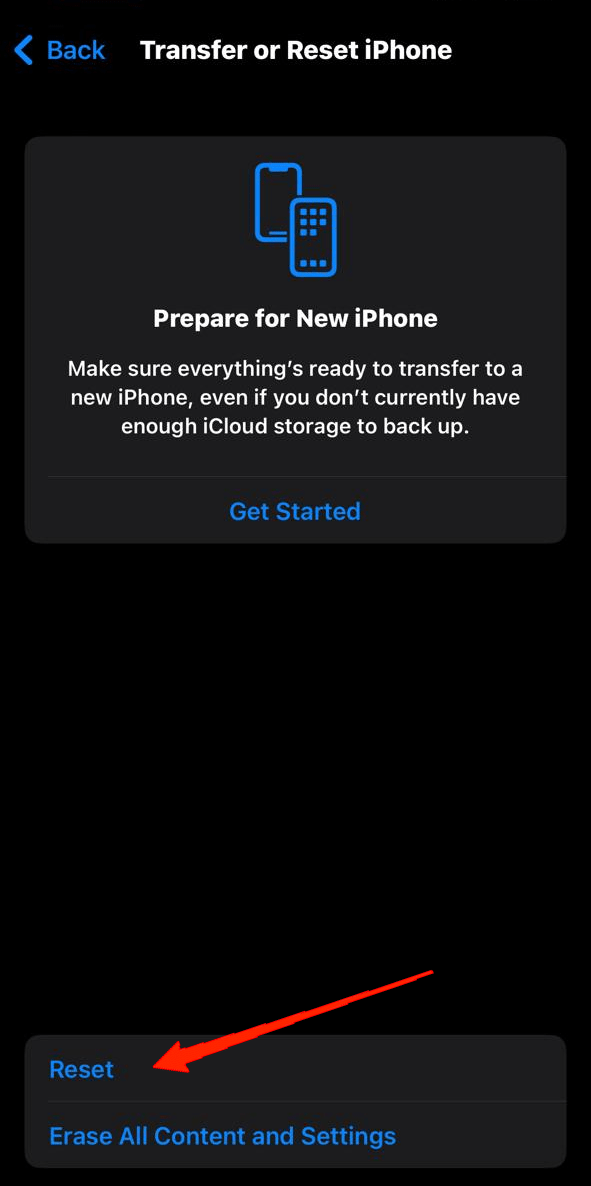
Conséquences
Vous perdrez vos mots de passe Wi‑Fi sauvegardés et vos réglages VPN, mais cela peut résoudre des conflits réseau invisibles.
8. Vérifier les mises à jour iOS
- Réglages → Général → Mise à jour logicielle.
- Installez la dernière version si disponible.
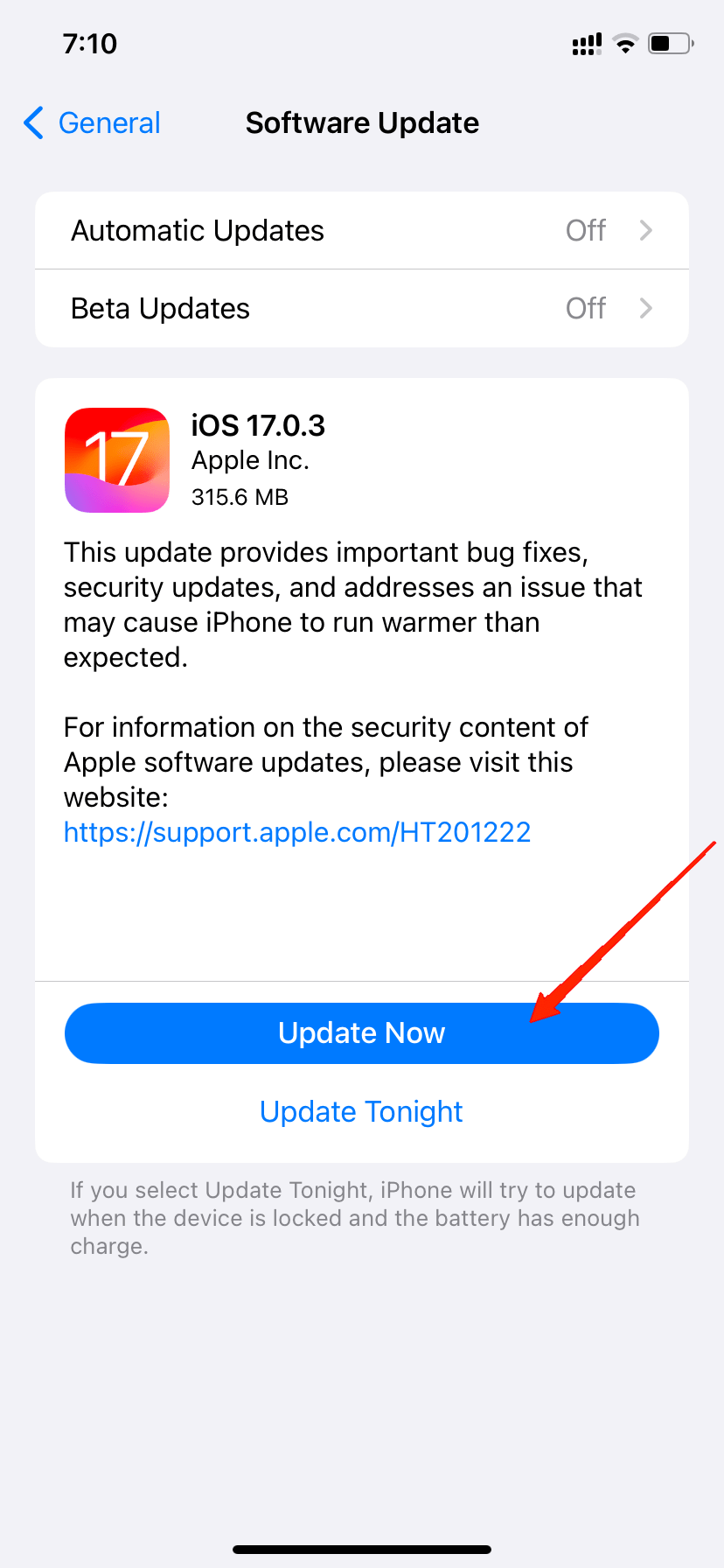
Pourquoi
Apple corrige régulièrement les problèmes de compatibilité des apps après une grosse mise à jour système.
Vérifications complémentaires
- Statut système Apple: visitez la page de statut des services Apple pour vérifier si Apple Music rencontre une panne régionale.
- Abonnement: vérifiez que votre abonnement Apple Music est actif via Réglages → Identifiant Apple → Abonnements.
- Stockage: un iPhone saturé peut empêcher le téléchargement de nouveaux morceaux.
- Périphériques audio: testez la lecture sans casque Bluetooth pour exclure un problème de profil audio.
Alternatives temporaires
- Utiliser le lecteur web music.apple.com.
- Tester Apple Music sur un autre appareil (Mac, iPad, Apple TV) pour déterminer si le bug est lié à l’appareil.
- Utiliser une application tierce ou un service de streaming temporaire si urgent.
Quand ces méthodes échouent — scénarios et contre‑exemples
- Si l’app plante uniquement avec une connexion Wi‑Fi spécifique, le problème peut venir du routeur ou du fournisseur d’accès.
- Si Apple Music ne fonctionne que sur un réseau et pas sur un autre, il s’agit d’un filtrage ou d’un problème NAT/Firewall.
- Si toutes les apps audio sont affectées, privilégiez une réinstallation propre d’iOS ou contacter Apple.
Procédure standardisée d’intervention (SOP) — pour support technique
- Confirmer le symptôme: plantage, pas de lecture, message d’erreur, synchronisation qui échoue.
- Demander l’état du compte: abonnement, identifiant Apple.
- Vérifier le statut serveur Apple.
- Demander à l’utilisateur d’essayer un autre réseau et un autre appareil.
- Demander captures d’écran et heure/zone de l’incident.
- Demander logs si possible (via Console sur Mac si l’appareil est connecté).
- Escalader au support Apple avec la reproduction exacte et les logs.
Runbook incident court (si Apple Music indisponible en production)
- Étape 0: Communiquer aux utilisateurs via canal interne que vous investiguez.
- Étape 1: Vérifier statut Apple → si panne majeure, attendre correctif officiel.
- Étape 2: Proposer contournement: lecteur web ou autre appareil.
- Étape 3: Lorsqu’un correctif est disponible, vérifier mise à jour iOS/app et confirmer rétablissement.
Checklist par rôle
Utilisateur final
- Redémarrer l’appareil.
- Vérifier abonnement et autorisations données mobiles.
- Réinstaller l’app si nécessaire.
Support technique
- Confirmer contexte réseau et logs.
- Reproduire le bug sur un appareil de test sous iOS 17.
- Documenter et remonter à Apple si nécessaire.
Administrateur IT
- Vérifier règles de filtrage réseau/pare‑feu.
- Valider compatibilité des versions iOS déployées.
Critères d’acceptation
- L’application se lance sans erreur.
- La lecture démarre et ne présente pas d’interruptions anormales.
- La bibliothèque et les playlists se synchronisent correctement.
Glossaire 1‑ligne
- iCloud Music Library: service de synchronisation de la bibliothèque musicale via iCloud.
- Abonnement Apple Music: service payant donnant accès au catalogue et aux fonctions de synchronisation.
- Réinitialiser les réglages réseau: remet à zéro Wi‑Fi, Bluetooth et paramètres cellulaires.
Confidentialité et données
- Les manipulations décrites n’exposent pas votre mot de passe si vous restez sur les écrans officiels Apple.
- Évitez d’envoyer des captures contenant votre identifiant Apple ou des informations personnelles non masquées dans des forums publics.
Compatibilité et migration
- Si vous dépendez d’un parc d’appareils, testez iOS 17 sur un appareil dédié avant déploiement global.
- Rétrograder d’iOS 17 vers une version antérieure n’est pas toujours possible et dépend des signatures Apple; vérifiez la politique Apple avant d’essayer.
Résumé final
La majorité des problèmes Apple Music sous iOS 17 se résolvent par des vérifications réseau, l’activation des données mobiles pour l’app, la réinstallation ou la mise à jour. Si le problème persiste, collectez les informations demandées ci‑dessus et contactez le support Apple afin qu’ils puissent investiguer plus en profondeur.
S’il vous plaît, dites‑nous en commentaire quelle méthode a fonctionné pour vous et abonnez‑vous à la chaîne si vous suivez des tutoriels similaires.
Appel à l’action
Partagez ce guide si vous l’avez trouvé utile et indiquez en commentaire la configuration de votre appareil (modèle iPhone/iPad, version iOS) pour aider les autres lecteurs.
Matériaux similaires

Installer et utiliser Podman sur Debian 11
Guide pratique : apt-pinning sur Debian

OptiScaler : activer FSR 4 dans n'importe quel jeu
Dansguardian + Squid NTLM sur Debian Etch

Corriger l'erreur d'installation Android sur SD
